Sida Loo Bedelo Muusiga iPod-kii Hore Loona Gudbiyo Computer
iPod- kii asalka ahaa ayaa la sii daayay 2001(original iPod was released in 2001) , kaas oo ku dhawaad labaatan sano ka hor. Tan iyo markaas, boqollaal milyan oo iPod-yada ayaa la iibiyay.
Ciyaartoy badan oo MP3 ah ayaa la sii daayay ka hor intaysan iPod soo bixin, laakiin markii ugu horeysay ee suuqa ayaa ka dhigtay MP3 -ga qalab ay tahay inuu haysto.
Haddii aad tahay mid ka mid ah dad badan oo mudnaan u leh inay lahaadaan iPod tan iyo markii Apple soo bandhigtay, waxaa laga yaabaa inaad weli haysato qaar ka mid ah muusikada aad ugu jeceshahay halkaas oo lagu kaydiyo, haddii aad wali isticmaasho iyo haddii kale.

Muusigaagi hore waxaa laga yaabaa in aan si sahal ah loogu heli karin qaab kale, laakiin waxaad ka wareejin kartaa muusigga iPod-gaaga kumbuyuutarkaaga. Waxaan ku tusi doonaa siyaabo kala duwan oo loo sameeyo.
Waxaad ku wareejin kartaa heesaha iPod-kaaga PC-ga Windows ama (Windows)Mac adiga oo ku xiraya kombiyuutarkaaga oo raacaya dhowr tillaabo sidaan hoos ku arki doono, ama adigoo isticmaalaya software wareejinta iPod.
Sida Loo Bedelo Muusiga iPod Una Gudbiyo PC Windows(How to Transfer Music From iPod To Windows PC)
Talaabada ugu horeysa waa in laga hortago in iTunes ay si toos ah ula shaqeyso iPod-kaaga si aysan ugu qorin muusikada qalabka ku jirta maktabadda iTunes.
- Si tan loo sameeyo, ka saar qalab kasta oo iOS ah kombuutarkaada oo billow iTunes. Tag Edit > Preferences .

- Guji qalabka(Devices ) tab oo dhagsii Ka-hortagga iPods, iPhones, iyo iPads inay si toos(Prevent iPods, iPhones, and iPads from syncing automatically) ah u wada shaqeeyaan sanduuqa si aad u dooratid.
- Guji OK oo ka bax iTunes.

- Marka xigta, ku xidh iPod-gaaga PC-gaaga. Waxay u muuqan doontaa sidii darawal gudaha File Explorer . Fur darawalkeeda oo aad iPod_Control > Music .
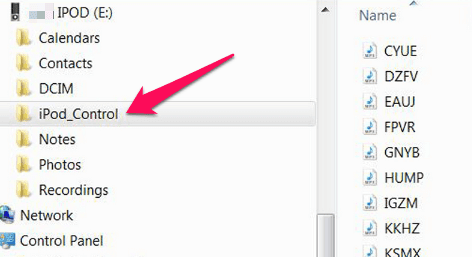
- Haddii darawalku soo baxo faaruq, waxaad daaha ka qaadi kartaa faylalka qarsoon iyo faylasha kombiyuutarkaaga.
- Weli, oo ku taal iPod_Control > Music , dooro dhammaan faylalka ku jira, ka dibna koobbi oo ku dheji darawalkaaga adag. Sidan, muusigga ayaa laga rari doonaa iPod-kaaga oo loo wareejinayaa kombiyuutarkaaga.
Fiiro gaar ah:(Note: ) Faylasha muusikada ee iPod-kaaga waxay leeyihiin magacyo afar xaraf ah, waxaadna ku arki kartaa mid kasta oo ka mid ah sumadooda File Explorer . Marka aad muusigga u soo dejiso ciyaartoy-warbaahineed(import the music to a media player) oo aad dooratay, waxay dib u soo celinaysaa cinwaannada heesaha sidii ay u muuqan lahaayeen.
- Marka faylalka lagu koobiyeeyo wadida adag ee kumbiyuutarka, aad File Explorer oo midigta guji iPod drive-ka.
- Dooro Eject si aad iPod-kaaga uga saartid oo aad uga saarto kombiyuutarka.
- Waxaad ku dari kartaa heesaha maktabadaada iTunes ee PC-gaaga adigoo aadaya File > Add Folder to Library iTunes ee Windows.
- Haddii aad rabto in muusikadaada si toos ah loogu koobiyeeyo galka warbaahinta iTunes, waxaad awood u yeelan kartaa goobtan adigoo furaya iTunes ka dibna dhagsii Edit>Preferences .
- Hoosta Advanced tab, hel oo calaamadee nuqul ka mid ah faylasha iTunes Media markaad ku darayso(Copy files to iTunes Media folder when adding to library ) sanduuqa maktabadda.

Tani waxay kuu ogolaaneysaa inaad u guurto faylasha asalka ah meel kale adoon ka welwelin inaad lumiso. Fayl kasta oo aad ku darto maktabadda ka hor inta aanad awood u siin sanduuqa hubinta ayaa wali ku xidhi doona galalka asalka ah.
Sida Loo Bedelo Muusiga iPod ilaa Mac(How to Transfer Music From iPod To Mac)
Ka hor inta aadan ka wareejin music ka iPod in Mac ah , aad u baahan tahay in ay gab syncing si ciyaaryahan warbaahinta ma isku dayi doonaa in ay la mid ah aad iPod iyo overwrit dhammaan xogta waxa ku dul. Tani waxay dhacdaa sababtoo ah maktabadda muusikada ee kumbiyuutarka Mac waxaa laga yaabaa inaysan haysan qaar ama dhammaan heesaha iyo faylasha kale ee iPod-ku ku jiro, waxaadna ugu dambeyntii yeelan doontaa iPod la mid ah muusig ama faylal la mid ah.
Si aad u joojiso isku xidhka, hubi in aanu jirin qalab iOS ah oo ku xidhan Mac kaaga oo ka fur iTunes ka menu -ka Codsiyada .(Applications )

- In iTunes, dooro Preferences > Devices ka dibna calaamadee ka hortagga iPods iyo iPhones in ay si toos ah u(Prevent iPods and iPhones from syncing automatically) wada shaqeeyaan sanduuqa ka dibna riix OK.

- Ka bax iTunes ka dibna qabo Option + Command furayaasha. Ku xidh iPod-gaaga Mac -ga oo sii da furayaasha marka iTunes-kaagu la bilaabo sanduuqa wada-hadalka oo ku ogeysiinaya inay ku sugan tahay qaab nabdoon.

- Xir si aad uga baxdo iTunes. iPod-kaagu hadda waxa uu ku rakiban yahay miiskaaga Mac(Mac) adiga oo aan ku xidhin iTunes.
- Marka xigta, fur iPod-kaaga si aad u muujiso faylalka la arki karo. Haddii aad isku daydo inaad furto summada iPod-ka ee desktop-ka sidiisa, ma arki doontid faylasha muusiga. Taa baddalkeeda, waxaad arki doontaa jadwalka taariikhda(Calendars) , xiriirada(Contacts) , iyo galka qoraallada.
- Faylasha leh faylashaada muusiga iPod waa qarsoon yihiin, laakiin waxaad ka dhigi kartaa mid la arki karo adigoo isticmaalaya OS X Terminal interface interface.
- Si tan loo sameeyo, aad Applications/Utilities oo fur Terminal .

- Ku qor amarka hoose oo taabo furaha soo celinta ka dib markaad geliso khad kasta:
Defaalku waxay qoraan com.apple.finder AppleShowAllFiles TRUE(defaults write com.apple.finder AppleShowAllFiles TRUE)
killall Finder
Sadarka koowaad waa amar lagu soo bandhigayo dhammaan faylasha, halka kan labaadna uu soo cusboonaysiiyo Finder si isbeddellada loo sameeyo. Waxaa laga yaabaa in desktop-kaagu meesha ka baxo oo uu dib u soo baxo inta lagu jiro fulinta labadan amar, markaa ha ka welwelin markay taasi dhacdo; waa iska caadi.
Markaad gasho labadan sadar, Finder -ka (Finder)Mac -kaaga ayaa soo bandhigi doona dhammaan faylasha qarsoon ee kombiyuutarka.
Hadda waxaad ka heli kartaa faylashaada muusikada iPod-kaaga adigoo u maraya Finder adigoo gujinaya magaca iPod ama adigoo laba jeer gujinaya astaanta iPod ee ku rakiban miiskaaga.
- Fur galka Kontoroolka iPod( the iPod Control folder) ka dibna fur galka muusiga ee ka kooban muusigaaga iyo faylasha kale ee warbaahinta ee iPod-ka. Sida Windows , magacyada faylalka waxaa laga yaabaa in aan la aqoonsan karin, laakiin ID3 tags gudaha waa dhawrsan yihiin, sidaas darteed barnaamij kasta oo ay ku jiraan iTunes in ay akhriyi kartaa tags sida dib u soo celin kartaa cinwaanada heesta adiga.

- Ku koobbi muusiga Mac kaaga adoo isticmaalaya Finder , oo jiid oo ku rid meesha aad doorbidayso ama gal cusub oo miiska saaran.
- Marka xigta, ka saar iPod-kaaga miiska ka dibna ku dar faylasha muusikada maktabadaada iTunes. Si tan loo sameeyo, dhagsii daaqada iTunes hal mar, oo guji Cancel sanduuqa wada hadalka iTunes.
- Guji badhanka Eject ee ku yaal dhinaca dhinaca iTunes ee ku xiga magaca iPod-kaaga si aad u furto iPod-gaaga. Ka saar iPod-ka Mac kaaga .
- Si aad muusigga ugu wareejiso maktabadda iTunes ee kombayutarka Mac(Mac) , ka dooro Preferences ka menu-ka iTunes ka dibna dhagsii tab Advanced .

- Calaamadee sanduuqyada Hayso galka muusiga ee iTunes habaysan(Keep iTunes Music folder organized) oo ku koobbi faylasha galka muusiga iTunes markaad ku darayso maktabadda(Copy files to iTunes Music folder when adding to library) oo guji OK .

- In the menu File iTunes(iTunes File menu) , guji Add to Library , oo aad gal folder ay ku iPod music files aad ka soo guuriyeen qalabka.
- Guji Furan(Open) . Faylasha hadda waxaa lagu koobiyeynayaa maktabadda iTunes, oo lagu daray akhrinta ID3 tags oo dib u soo celin doona cinwaannada heesaha iyo faahfaahinta kale sida albamka, farshaxanka, nooca, iyo in ka badan.
- Markaad dhammayso, ka dhig dhammaan faylasha qarsoon iyo faylalka aan la arki karin adiga oo isticmaalaya taliska Terminal ee(Terminal) hoose oo riix furaha soo celinta ka dib markaad gasho khad kasta
Defaalku waxay qoraan com.apple.finder AppleShowAllFiles BEEN(defaults write com.apple.finder AppleShowAllFiles FALSE)
killall Finder
Fiiro gaar ah: (Note:) Apple's FairPlay DRM nidaamka(Apple’s FairPlay DRM system) weli waa sidiisa, sidaa darteed oggolow muusig kasta oo aad ka soo iibsatay dukaanka iTunes ka hor inta aanad ciyaarin.
Ku Wareeji iPod Music Computerkaaga Adigoo Adeegsanaya (Computer Using)Software Transfer(Transfer Software) iPod
Waxaa jira dhowr barnaamij oo software ah oo aad isticmaali karto si aad music iPod ugu wareejiso kombuyuutar, laakiin inaad ogaato midka aad isticmaashid waxay noqon kartaa hawl adag. Waxaad u baahan tahay inaad hesho mid isku dara sifooyinka aad u baahan tahay, iyo xawaaraha wareejinta wanaagsan ee qiimo macquul ah.
Qaar ka mid ah barnaamijyada software wareejinta iPod ugu wanaagsan oo aad isku dayi karto ujeedadan waxaa ka mid ah CopyTrans , iRip, ama TouchCopy . CopyTrans waxay bixisaa waayo-aragnimo ku wareegsan marka aad u wareejinayso heesahaaga iyo waxyaabaha kale ee ku jira iPod-kaaga kombiyuutarkaaga. Aad bay u dhakhso badan tahay marka faylasha la guurayo, waxayna koobiyaysaa xogta badan.
- iRip sidoo kale waxay kaa caawin kartaa inaad ka rarto faylashaada muusikada iPod una guurto kombuyuutar. Intaa waxaa dheer, waxaad dhaqaajin kartaa faylasha iBooks, fiidiyowyada, podcasts, iyo in ka badan. Sido kale waa degdeg oo xamili karta xogta badan
- TouchCopy waa muuqaal ka kooban oo kaa caawin kara wareejinta muusiggaaga iyo faylalka kale ee warbaahinta iyo xogta, in kasta oo xawaarihiisa wareejintu aanu sidaas u fiicnayn.
Related posts
Ku rakibida Adapter-ka Wireless-ka ee USB-ga ee Kumbuyuutarka Kombiyuutarka
10 siyaabood oo loo furo qalabka Maareynta Kombiyuutarka ee Windows (dhammaan noocyada)
Sida Loo Dejiyo Helitaanka Barnaamijka & Defaults-ka Kumbuyuutarka gudaha Windows 7 & Windows 8.1
Ku Soco Music Shabakadda Gurigaaga oo wata Windows Media Player 12
Hagaha dhameystiran ee ku ciyaarista muusiga Cortana iyo Groove Music, gudaha Windows 10
Sida Loo Beddelayo Playlist-ka Spotify ee Liiska Muusigga Apple
Sida Loo Nadiifiyo Kumbuyuutarkaaga Adigoo Isticmaalaya Bitdefender OneClick Optimizer
Sida loo dejiyo ama looga tuuro WIM-da fashilantay ee nidaamka Windows
Sida loo abuuro Ghost UEFI Windows 11/10
Apache kama soo bilaabmayo Xakamaynta XAMPP gudaha Windows 11/10
Sida Loo Sameeyo Liisaska Muusiga & Muuqalka Ee Madal Kala Duwan
Sida loogu rakibo Windows 8 RTM kumbuyuutarkaaga -
Sida loo abuuro Sawir hufan Paint.NET gudaha Windows 11/10
Sida loo tirtiro kaydkii hore ee iPhone ee iCloud, Mac, iyo PC
Sida loogu daro Music iMovie
Sida Muusiga loogu Tafatiro Fiidiyow iyadoo la isticmaalayo Adobe Premiere
Sida loo rakibo NumPy adoo isticmaalaya PIP Windows 10
Sida loo wadaago liiska muusiga Apple ee Mac ama Taleefanka
Sida loo hagaajiyo "Khayraadka Aan La Helin" Khaladka Apple Music
Sida Loogu Raro Maktabadaada iTunes Kumbuyuutar Cusub
